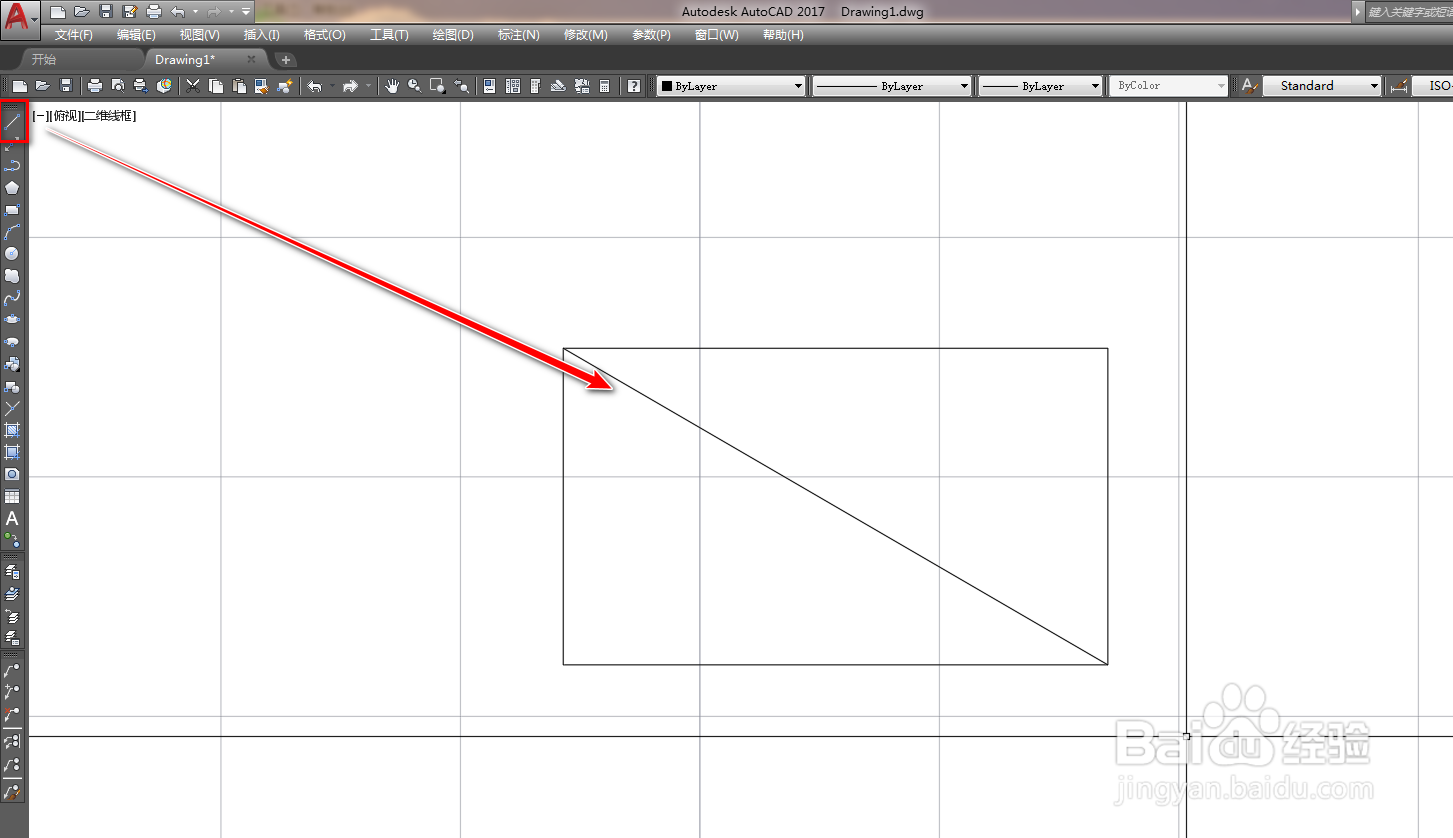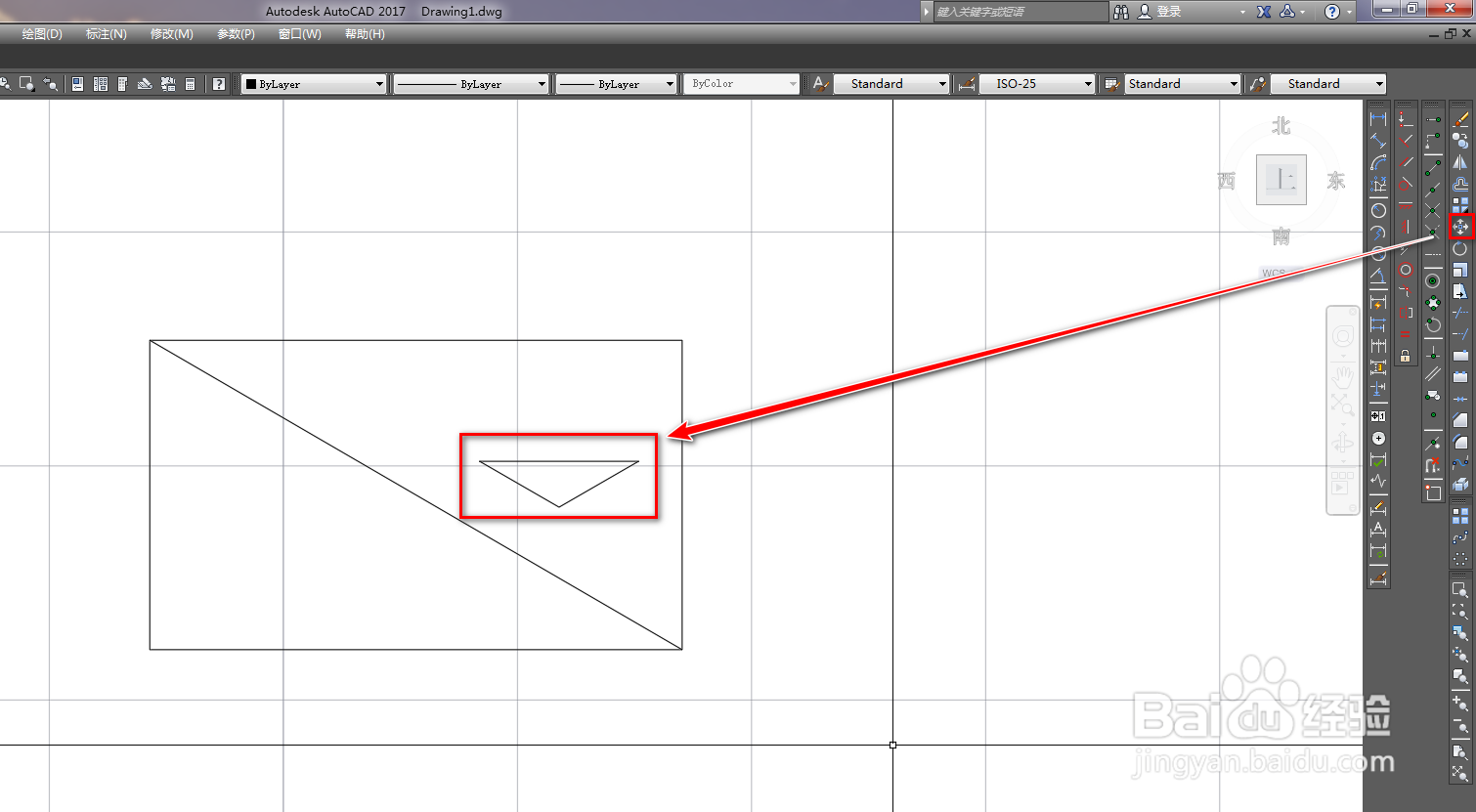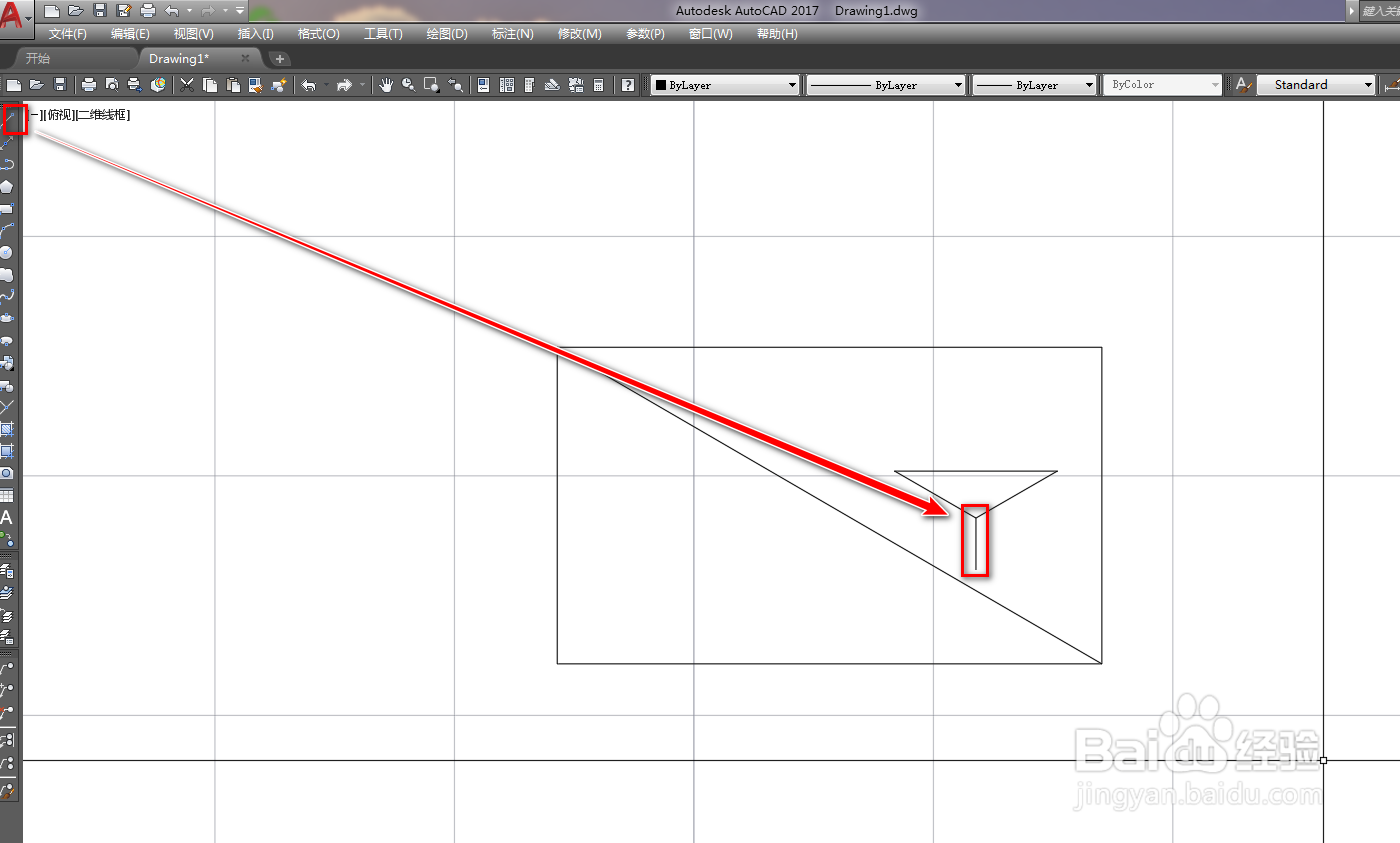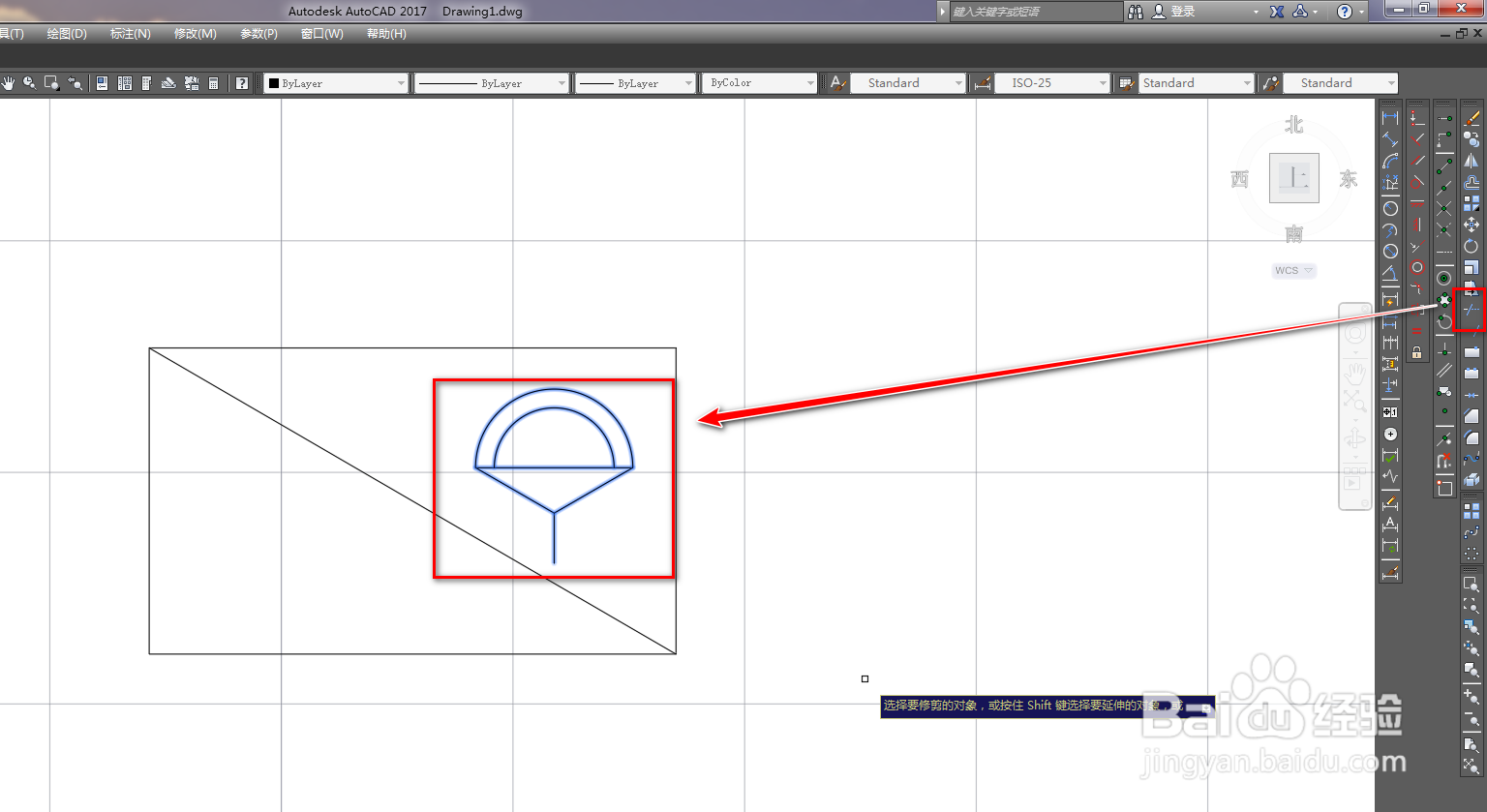1、打开CAD,使用矩形工具在作图区绘制一个矩形,如下图。
2、使用直线工具,绘制一条对角线,如下图。
3、使用多边形工具绘制一个三角形,如下图。
4、将三角形变形后,使用移动工具,将三角形向下移动,如下图。
5、使用直线工具,绘制一条竖线,如下图。
6、使用圆工具,以三角形的中心为圆心绘制一个圆,如下图。
7、使用偏移工具,偏移出一个同心圆,如下图。
8、使用修剪工具,将多余的圆和线段修剪掉,如下图。
9、使用移动工具,将两个半圆向上移动,如下图。
10、使用填充工具,将三角形内部填充为实体黑色,就得到了需要的红外转发器图形符号,如下图。